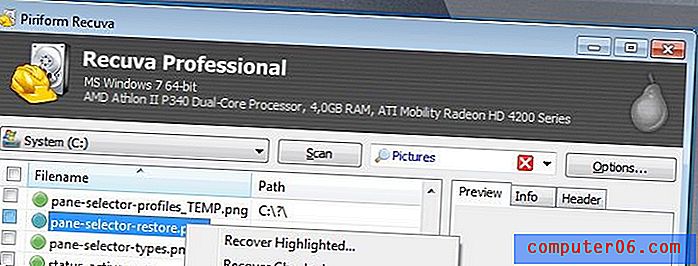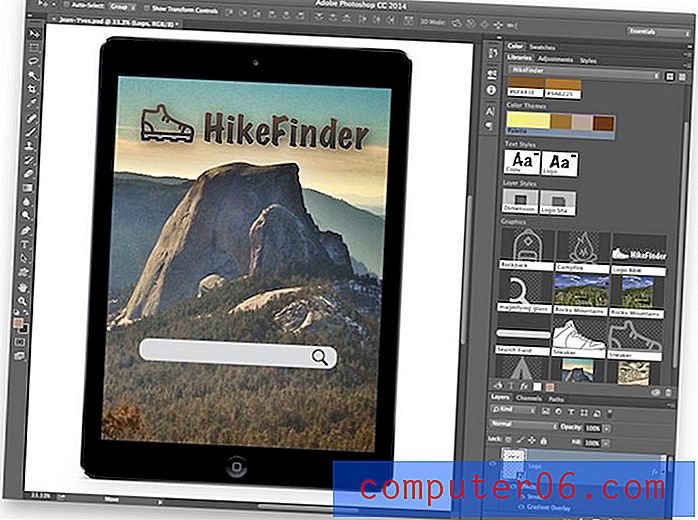Hoe Zillow-meldingen op een iPhone 7 uit te schakelen
Als u overweegt een huis te kopen of gewoon nieuwsgierig bent naar onroerend goed in een bepaald gebied, dan is de Zillow-app een geweldige manier om die informatie te vinden. U kunt verschillende soorten zoekopdrachten aanpassen en een melding ontvangen wanneer een nieuwe woning aan deze criteria voldoet of wanneer een bestaande woning een bijgewerkte prijs heeft.
Maar afhankelijk van het aantal huizen dat aan uw zoekcriteria voldoet, kunnen die meldingen buitensporig worden. Als u de Zillow-app toch vaak controleert en niet de behoefte voelt om die meldingen te ontvangen, volgt u de onderstaande stappen om alle Zillow-meldingen op uw iPhone uit te schakelen.
Hoe u geen Zillow-meldingen meer ontvangt op een iPhone
De stappen in dit artikel zijn uitgevoerd op een iPhone 7 Plus in iOS 11.3. In deze gids wordt ervan uitgegaan dat u de Zillow-app momenteel op uw iPhone hebt geïnstalleerd en dat u hiervan meldingen ontvangt. Met de onderstaande stappen worden al die meldingen van de app uitgeschakeld. Dit heeft geen invloed op e-mailmeldingen of andere soorten meldingen die u buiten de app ontvangt.
Stap 1: Open de app Instellingen .
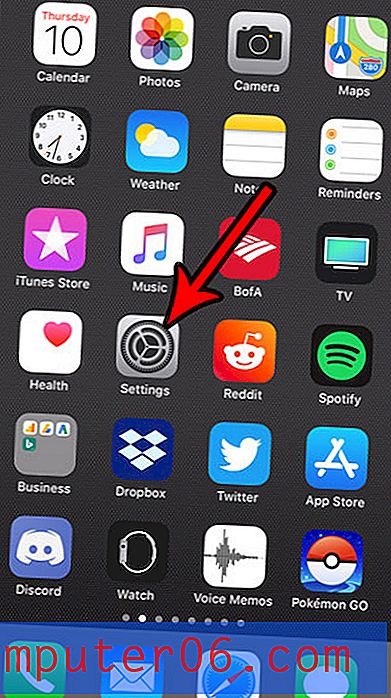
Stap 2: Kies de optie Meldingen .
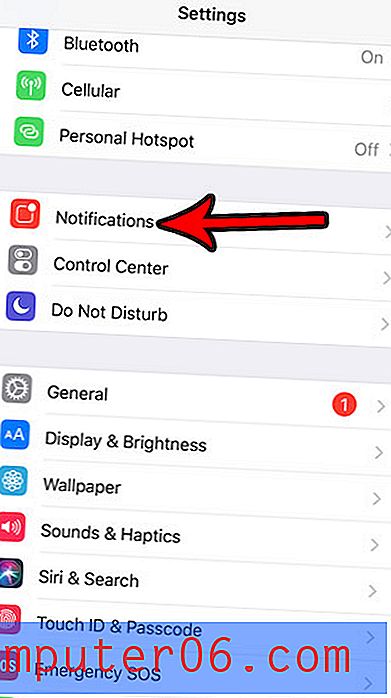
Stap 3: Blader naar de onderkant van de lijst met apps en selecteer vervolgens de optie Zillow .
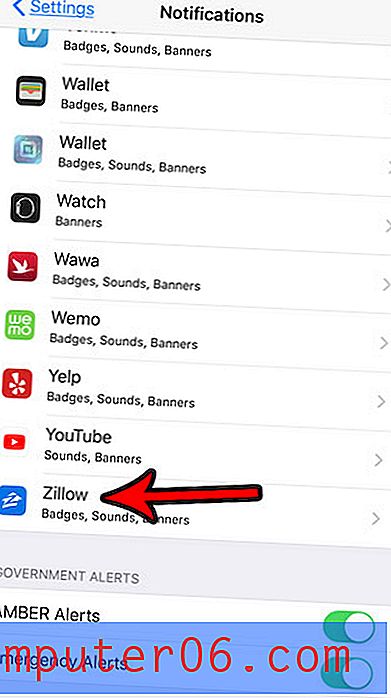
Stap 4: Tik op de knop rechts van Meldingen toestaan om deze uit te schakelen. Dit verbergt de rest van de meldingsopties op dit scherm.
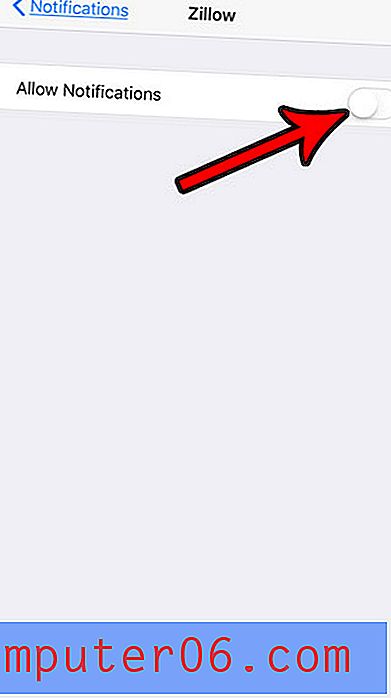
Als u later besluit dat u nog steeds bepaalde soorten meldingen van Zillow wilt ontvangen, maar niet allemaal, dan kunt u terugkeren naar het menu in stap 4 en Meldingen toestaan weer inschakelen en vervolgens de rest van die opties aanpassen totdat u de juiste combinatie van geselecteerde meldingen.
Een van de meldingen die u in dat menu zult vinden, is voor een Badge App-pictogram. Lees meer over de app-pictogrammen van de iPhone-badge om te zien of dit iets is dat u wilt gebruiken voor de Zillow-app, evenals voor de andere apps op uw telefoon.